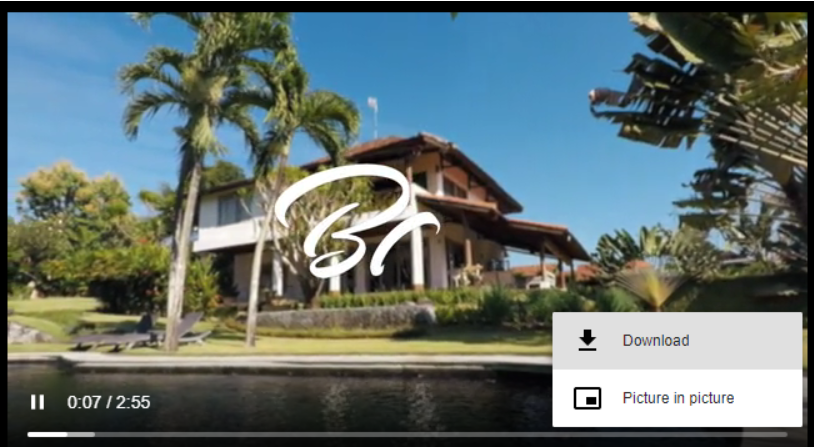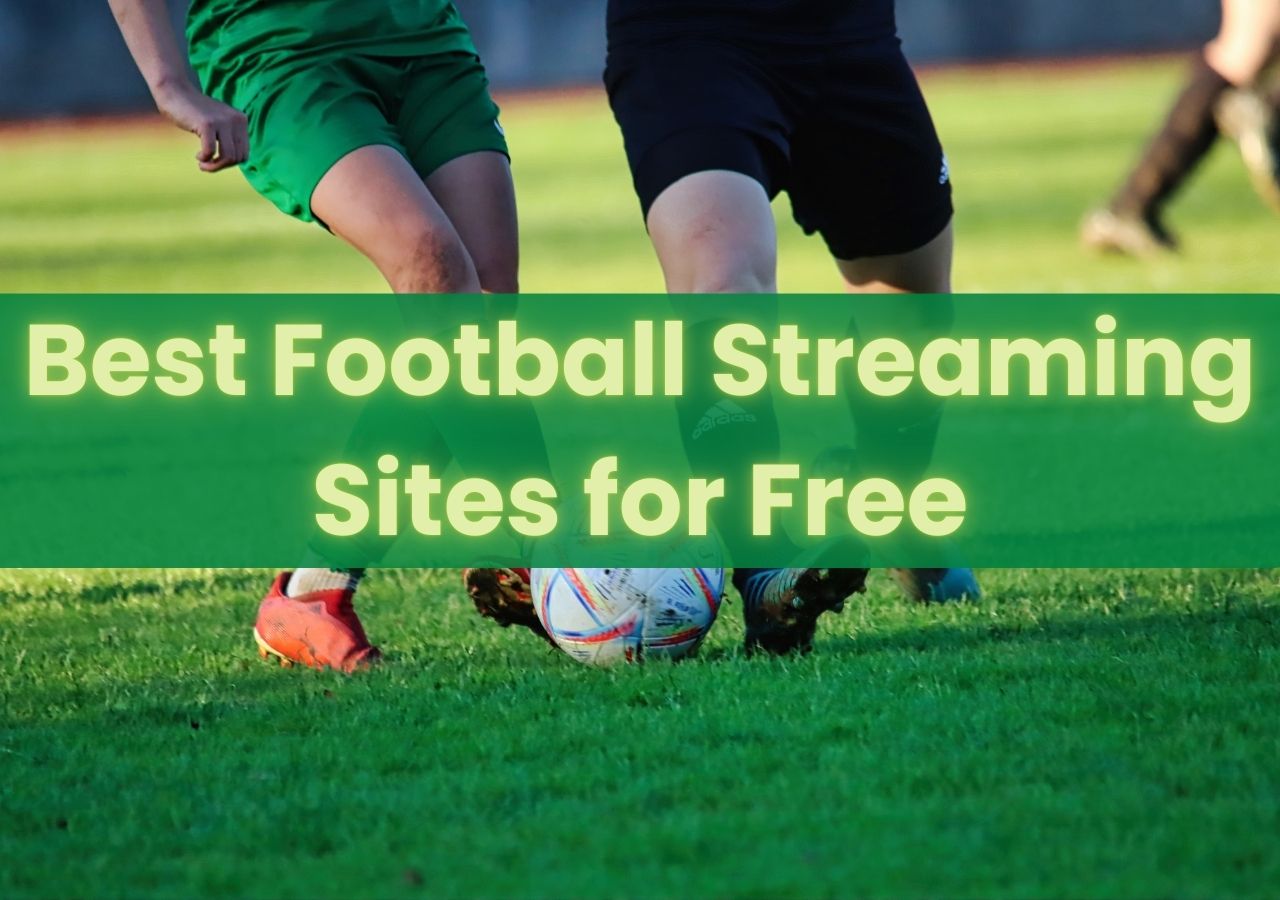-
![]()
Jacinta
"Obrigada por ler meus artigos. Espero que meus artigos possam ajudá-lo a resolver seus problemas de forma fácil e eficaz."…Leia mais -
![]()
Rita
"Espero que minha experiência com tecnologia possa ajudá-lo a resolver a maioria dos problemas do seu Windows, Mac e smartphone."…Leia mais -
![]()
Leonardo
"Obrigado por ler meus artigos, queridos leitores. Sempre me dá uma grande sensação de realização quando meus escritos realmente ajudam. Espero que gostem de sua estadia no EaseUS e tenham um bom dia."…Leia mais
Índice da Página
0 Visualizações |
0 Min Leitura
Quando se trata de downloaders de vídeo confiáveis, o JDownloader 2 é uma ferramenta que você não deve ignorar. No entanto, muitos iniciantes acham esse gerenciador de downloads um pouco intimidante no início. É por isso que criamos este guia — para ajudar você a entender o que é o JDownloader 2, como funciona e como usá-lo facilmente. Continue lendo para começar!
O que é o JDownloader 2
O JDownloader é uma ferramenta de gerenciamento de downloads gratuita e de código aberto. Com ela, você pode gerenciar e baixar vários arquivos simultaneamente, incluindo downloads em lote, extrair arquivos compactados automaticamente após a conclusão do download e baixar playlists inteiras de plataformas de vídeo como o YouTube.
Recursos do JDownloader 2:
- Downloads rápidos
- Extração automática
- Suporte a vários sites
- Opção de retomada durante o download
- Capacidades de descriptografia
- Ignorando Captchas
O que o JDownloader pode ser usado para baixar
O JDownloader ajuda você a fazer um monte de trabalho; aqui, listamos as três funções icônicas.
1️⃣Grupos de arquivos de sites de hospedagem com um clique
O JDownloader se destaca no download automático de múltiplos arquivos de serviços de hospedagem que oferecem downloads com um único clique. Ele pode lidar com lotes de arquivos, como episódios inteiros de programas de TV, jogos ou coleções de software.
2️⃣Playlists e canais completos
Ele suporta o download de playlists de vídeos ou canais inteiros.
3️⃣Vários tipos de arquivo
Ele pode baixar qualquer coisa que seu URL aponte, incluindo arquivos (ZIP, RAR), vídeos, imagens, documentos e instaladores de software.
Seu preço
Sua versão gratuita:
- Período de espera antes de baixar
- Limitação de velocidade de download
- Anúncios e pop-ups frequentes
Sua versão paga:
- Velocidade máxima sem tempo de espera
- O download é iniciado instantaneamente
- Volume de dados diário de 200 GB
- Suporte para download paralelo
Como instalar o JDownloader 2
Para baixá-lo, acesse o site oficial: https://jdownloader.org/download/index.
Selecione o instalador que corresponde ao seu sistema operacional, execute-o e siga as instruções na tela para concluir a configuração.
Visão geral da interface
Os ícones na segunda fileira:
![]()
- Número 1 (o ícone de pausa): Iniciar downloads
- Número 2 (ícone de reprodução): Modo de pausa. Limite a velocidade global a 10 KiB/s.
- Número 3 (o ícone quadrado): Interrompe todos os downloads em execução
- Número 4 (os ícones de seta): mover os links e pacotes selecionados para cima/botão ou para cima/baixo
- Número 5 (o ícone de nota): Habilitar ou desabilitar o Clipboard Observer
- Número 6 (o ícone de exploração): Habilitar e desabilitar a reconexão automática
- Ícone número 7 (tela de bloqueio): uso da conta Premium habilitado.
- Número 8 (o ícone x): Habilitar e desabilitar o Modo Silencioso - Evitar Pop-ups
- Número 9 (o ícone de exploração com pausa): Execute uma reconexão para obter um novo IP dinâmico
- Número 10 (ícone da terra): Verifique se não há atualizações instaladas
Os Menus da Terceira Fila
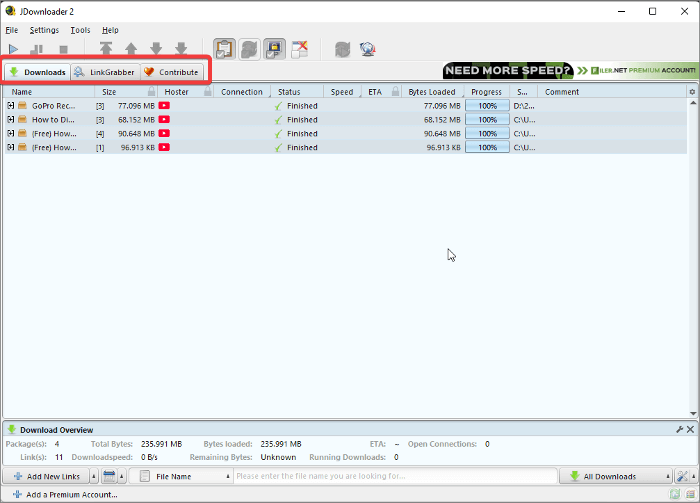
- 1. Downloads: onde você pode visualizar o status dos arquivos que estão sendo baixados, como status, bytes carregados e progresso.
- 2. LinkGrabber: Ele captura automaticamente os links que você copiou, insere-os em um pacote e verifica a validade dos links. Os links válidos aparecerão "online" na coluna "Status".
- 3. Configurações: aqui você pode explorar opções e recursos adicionais no JDownloader, como definir o número máximo de blocos por download e o número máximo de downloads simultâneos.
Como baixar arquivos com o JDownloader 2
Para usar o JDownloader 2 para baixar arquivos e vídeos, siga estes passos. Aqui, usarei o download de vídeos do YouTube como exemplo.
Passo 1. Habilite o observador da área de transferência. Isso fará com que o JD capture automaticamente todos os URLs suportados que você copiar para a sua área de transferência.
- 💡 Dica
- Se você só precisa adicionar um único link já copiado para sua área de transferência, basta habilitar e desabilitar o "Observador da área de transferência" com dois cliques rápidos — o JDownloader pegará o item.
Há também outras maneiras de adicionar links ao JDownloader 2.
Opção 2. Clique na caixa de diálogo "Adicionar novos links" no canto inferior esquerdo da interface.
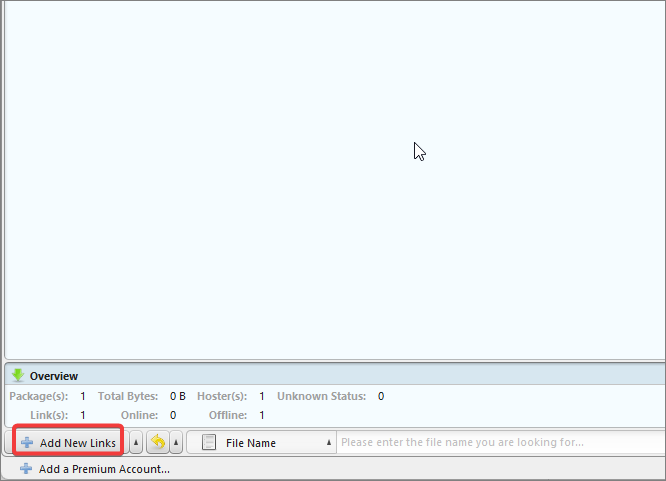
Opção 3. Vá para o LinkGrabber ou lista de downloads e simplesmente cole qualquer URL via CTRL+V.
Passo 2. O JD2 capturará todos os arquivos para download neste link. Clique com o botão direito do mouse no arquivo e escolha "Iniciar Downloads" para salvar tudo.

Você também pode visualizar todos os arquivos neste link e escolher o que precisa baixar. Aqui, eu só preciso do JD2 para baixar os arquivos de vídeo, áudio e legendas.
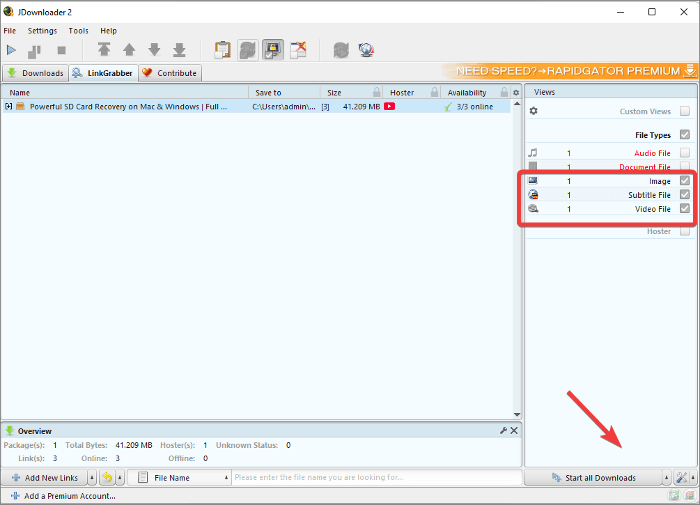
Passo 3. O download começará imediatamente. Quando o status mostrar "Concluído", clique com o botão direito do mouse para escolher "Abrir Diretório de Downloads" para ver os arquivos baixados, incluindo vídeos.
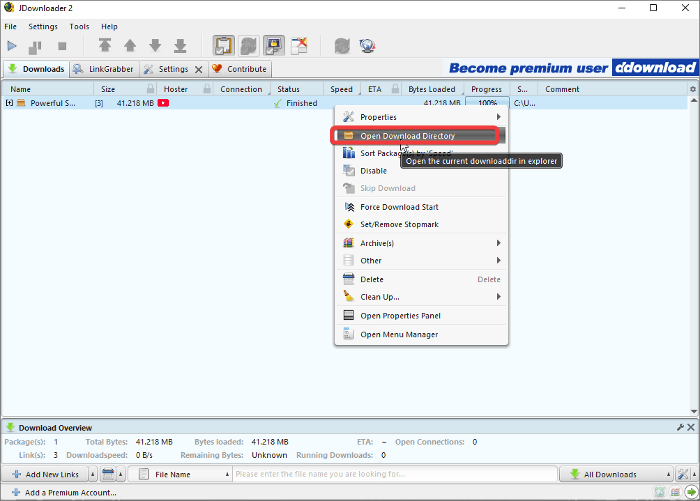
Solução de problemas comuns
1. FFmpeg está faltando
Muitos usuários encontram esse erro. Minha experiência é seguir as instruções na tela para instalar o FFmpeg. Outros usuários recomendam reinstalar ou atualizar o JDownloader.
2. Problema de download do YouTube e bloqueios temporários
Usuários relatam que alguns links do YouTube param de funcionar repentinamente no JD2. Isso geralmente ocorre porque o YouTube detecta "comportamentos indesejados" ou padrões de uso, resultando em banimentos ou bloqueios temporários de IP. Esse problema pode ser resolvido aguardando o fim dos banimentos de IP ou usando uma VPN.
3. Erros de inicialização e falhas de atualização
O JDownloader 2 pode falhar ao iniciar após atualizações, exibindo erros como Java.lang.ClassNotFoundException ou erros de licenciamento relacionados ao Synthetica. Uma solução comum é excluir arquivos e pastas específicos, como Core.jar, tmp e update, do diretório de configuração e, em seguida, reiniciar o JDownloader 2 para permitir uma atualização limpa.
Melhor alternativa ao JDownloader: EaseUS Video Downloader
Oferecemos um guia básico sobre como usar o JD2 e algumas soluções para problemas comuns. Se você ainda estiver enfrentando dificuldades ao usá-lo, experimente o EaseUS Video Downloader . Ele possui uma interface de usuário mais intuitiva, que até mesmo iniciantes podem usar pela primeira vez. Seus recursos de download, desde o download sem anúncios até o download automático dos vídeos mais recentes do YouTube, abrangem todos os recursos avançados de download necessários. Você pode obter esta ferramenta com segurança clicando no botão abaixo.
Confira o que você pode fazer com o EaseUS Video Downloader:
- Aproveite downloads sem anúncios de mais de 1.000 sites
- Baixe até 50 arquivos de uma vez com download em lote
- Salve playlists inteiras do YouTube com um único clique
- Baixe legendas e miniaturas junto com seus vídeos
- Acesse downloads de vídeos em resoluções de até 8K
Vamos verificar o processo de download em 3 etapas:
Passo 1. Abra o EaseUS Video Downloader e escolha o formato e a qualidade desejados.

Passo 2. Em seguida, copie o link do YouTube e clique em "Colar Link". Você verá o vídeo exibido abaixo.

Etapa 3. Aguarde a conclusão do download e clique em "Abrir local do arquivo" para localizar e verificar o vídeo.

Aviso : Lembre-se de que é ilegal baixar conteúdo protegido por direitos autorais e usá-lo para fins comerciais sem autorização. Antes de baixar vídeos, é melhor verificar se as fontes são protegidas por direitos autorais.
Para concluir
O JDownloader 2 pode ser intimidante para iniciantes devido à sua interface complexa e complexa, aos requisitos técnicos de configuração, ao comportamento consistente de download, etc. Este artigo mostra como usar o JDownloader 2 como iniciante. Espero que seja útil. Você também pode tentar usar um downloader profissional com uma interface simples - o EaseUS Video Downloader.
Compartilhe em:
Perguntas frequentes sobre como usar o JDownloader 2
1. Como extrair do JDownloader?
O JD2 é capaz de extrair todos os tipos de arquivo. Basta acessar "Configurações" > "Extrator de Arquivos" e ativar a opção "Extrator de Arquivos".
2. Como usar o JDownloader 2 com o Chrome?
Etapa 1. Instale a extensão do Chrome "Baixar com JDownloader".
Etapa 2. Instale o cliente nativo.
Passo 3. Usando a extensão. Ao navegar, clique com o botão direito do mouse em um link ou página de download e selecione a opção para enviar o link para o JDownloader. Você também pode clicar no botão da barra de ferramentas da extensão para ativar o modo de interceptação, que redireciona automaticamente os downloads do gerenciador padrão do Chrome para o JDownloader. Os links enviados para o JDownloader aparecerão na aba LinkGrabber, onde você pode revisar e iniciar os downloads.
3. O JDownloader é um adware?
O programa principal, o JDownloader, é um gerenciador de downloads baseado em Java e geralmente é considerado seguro se baixado de fontes oficiais ou confiáveis. O JD2 em si não é malware nem vírus, mas seu instalador oficial para Windows historicamente inclui adware opcional junto com a instalação. Esse adware não é oculto nem forçado; os usuários têm a opção de recusá-lo durante a instalação.